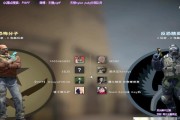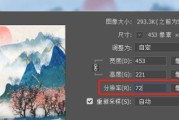随着科技的发展,电脑已成为我们生活中不可或缺的一部分。然而,并不是所有设备都拥有顶级配置。对于低配置电脑而言,选择适合的分辨率不仅能够改善操作体验,还能延长设备的使用寿命。如何为低配置电脑设置合适的分辨率呢?本文将为您提供详尽的指导。
什么是分辨率及为何它重要?
分辨率是屏幕上可显示的像素数量,通常以水平像素数×垂直像素数来表示,例如1920×1080。分辨率越高,屏幕上的图像就越细腻,但同时对电脑硬件的要求也越高。
分辨率对性能的影响
对于低配置电脑来说,过高的分辨率会占用更多系统资源,导致电脑运行缓慢,甚至出现卡顿现象。在设置分辨率时应在清晰度与性能之间找到一个平衡点。
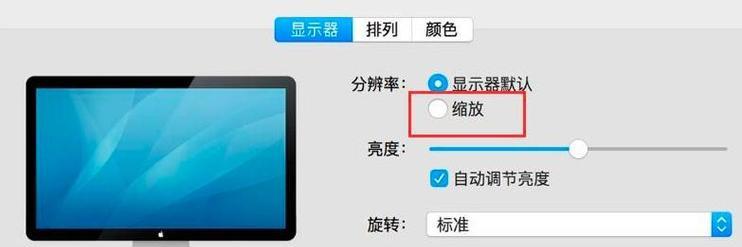
选择合适分辨率的步骤
检查系统建议的分辨率
在电脑的显示设置中,通常有一项为“推荐显示设置”。这是系统根据硬软件配置优化后的结果,可以作为选择分辨率的起点。
降低分辨率测试效果
如果开启推荐设置后电脑表现不佳,可以手动降低分辨率。以Windows系统为例,进入设置→系统→显示→选择适合的分辨率→应用。在应用后,观察电脑的运行情况。
选择低分辨率时的注意事项
选用较低分辨率时需注意,一些屏幕较大的显示器在低分辨率下会出现字体和图像模糊的问题,这时可以启用字体和显示效果的优化选项。
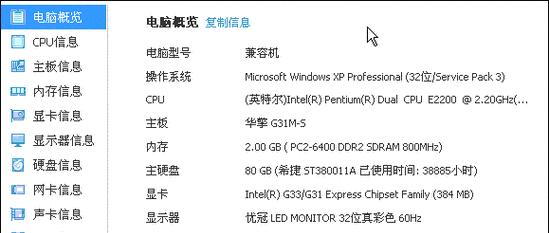
分辨率调整的常见问题解答
分辨率设置后电脑依然卡顿怎么办?
如果降低分辨率后电脑依然卡顿,可能需要检查CPU、内存、显卡等硬件是否满足当前使用需求,甚至需要升级硬件。
分辨率调高后字显得太小怎么办?
在Windows系统中,可以通过调整DPI设置(显示→缩放与布局→调整文本、应用等项目的大小)来改变字体大小,使之更易于阅读。
如何找到最适合自己的分辨率?
根据使用习惯和对清晰度的需求进行多次尝试和对比,最终找到既不会让电脑过于吃力,又能满足日常使用需求的分辨率。
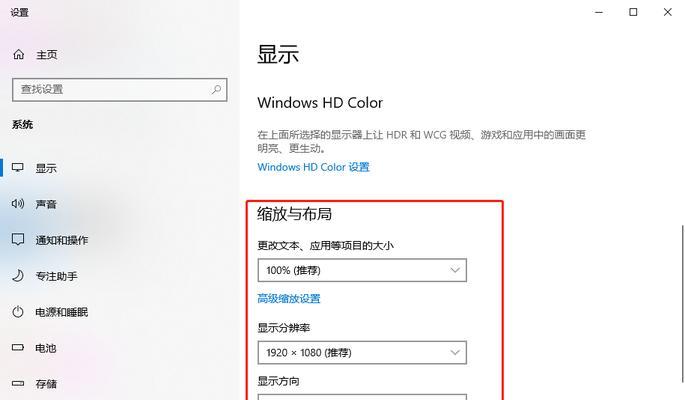
实用技巧与维护建议
定期清理电脑垃圾
定期清理系统垃圾,优化启动项,可以有效提升系统运行的流畅性。
使用系统内置的性能调整工具
如Windows系统中的“电源和睡眠设置”,可以通过降低屏幕亮度、关闭快速启动等功能来节约资源。
配置低分辨率下的显示效果
可以通过调整LCD或LED显示器的缩放设置,使低分辨率下的显示效果更佳。
综上所述
为低配置电脑设置合适的分辨率是提升用户体验的有效手段之一。通过适当的调整,可以平衡系统性能和图形清晰度,使电脑运行更为高效。定期进行系统优化和硬件升级,也是确保电脑运行顺畅的必要措施。希望以上的介绍能够帮助您找到最佳显示设置,让您的电脑焕发新生。
标签: #分辨率